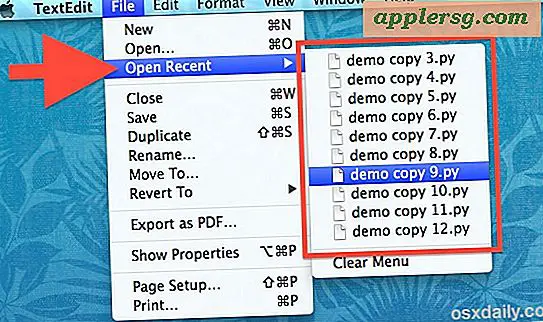Blokir Akses ke Situs Web di Mac dengan Memodifikasi / etc / hosts
 Kami telah menerima beberapa pertanyaan yang menanyakan cara memblokir situs tertentu agar tidak langsung diakses di Mac. Frustrasi tampaknya terletak pada betapa mudahnya untuk menghindari langkah-langkah yang khas, seperti pengaturan Kontrol Orang Tua dan memblokir situs di Safari, hanya untuk mengaksesnya di Camino atau Firefox. Nah, cara cepat dan efisien untuk memblokir akses ke situs yang ditentukan adalah dengan mengedit file / etc / hosts, yang memiliki bonus tambahan untuk menyediakan hasil sistem yang luas. Entah itu anak-anak atau teman sekamar Anda yang Anda coba hentikan untuk mengunjungi situs web tertentu, berikut cara melakukannya.
Kami telah menerima beberapa pertanyaan yang menanyakan cara memblokir situs tertentu agar tidak langsung diakses di Mac. Frustrasi tampaknya terletak pada betapa mudahnya untuk menghindari langkah-langkah yang khas, seperti pengaturan Kontrol Orang Tua dan memblokir situs di Safari, hanya untuk mengaksesnya di Camino atau Firefox. Nah, cara cepat dan efisien untuk memblokir akses ke situs yang ditentukan adalah dengan mengedit file / etc / hosts, yang memiliki bonus tambahan untuk menyediakan hasil sistem yang luas. Entah itu anak-anak atau teman sekamar Anda yang Anda coba hentikan untuk mengunjungi situs web tertentu, berikut cara melakukannya.
Blokir Akses ke Situs Web di Mac
Mengedit / etc / hosts
1) Untuk mengedit file host dan menambahkan entri baru, buka Terminal Anda dan ketikkan yang berikut (Anda akan diminta untuk kata sandi root Anda karena ini adalah file sistem): sudo nano /etc/hosts
2) Ini akan memunculkan layar yang sangat mirip dengan yang di bawah ini, perhatikan bahwa yahoo.com telah ditambahkan di bagian bawah sebagai situs yang ingin kami blokir. Untuk memblokir situs lain, cukup ketikkan dengan cara yang sama. Anda dapat menggunakan IP loopback localhost dan memiliki banyak peta situs ke 127.0.0.1 seperti yang Anda inginkan, atau menentukan IP lain untuk mengarahkan ulang URL ke, seperti 0.0.0.0:
 Memblokir situs web di file HOSTS ETC dari Mac
Memblokir situs web di file HOSTS ETC dari Mac
3) Sekarang simpan file di nano dengan menekan tombol kontrol-o dan tombol kembali.
Perhatikan bahwa Anda mungkin perlu menjalankan perintah berikut agar perubahan diterapkan: sudo dscacheutil -flushcache
Ini menyiram cache DNS Anda.
Cara kerjanya: Anda sekarang memberi tahu Mac Anda untuk mengirim permintaan untuk MySpace.com (atau situs apa pun yang Anda cantumkan) ke 127.0.0.1, mesin lokal Anda. Ini benar-benar memblokir alamat MySpace.com agar tidak dimuat di browser web apa pun. (Perhatikan bahwa jika seseorang cukup cerdas meskipun mereka dapat mengakses situs yang diblokir melalui proxy web). Jika Anda benar-benar ingin licik dan mengaktifkan Berbagi Web Pribadi, Anda dapat memasang laman web sederhana agar orang-orang dapat melihat ketika mereka mencoba mengakses situs yang diblokir.
Bingung? Ingin panduan visual? Raihlah puncak di panduan video kami yang menunjukkan cara mengedit / etc / hosts di Mac OS X




![Tonton Apple iPad Mini Event [Video]](http://applersg.com/img/ipad/250/watch-apple-ipad-mini-event.jpg)
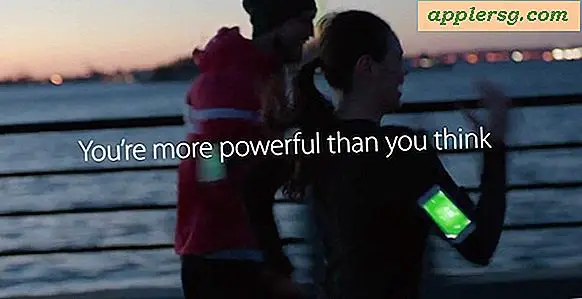


![Setel Tanggal Peluncuran iPhone Berikutnya untuk 12 September [Diperbarui]](http://applersg.com/img/iphone/816/next-iphone-launch-date-set.jpeg)